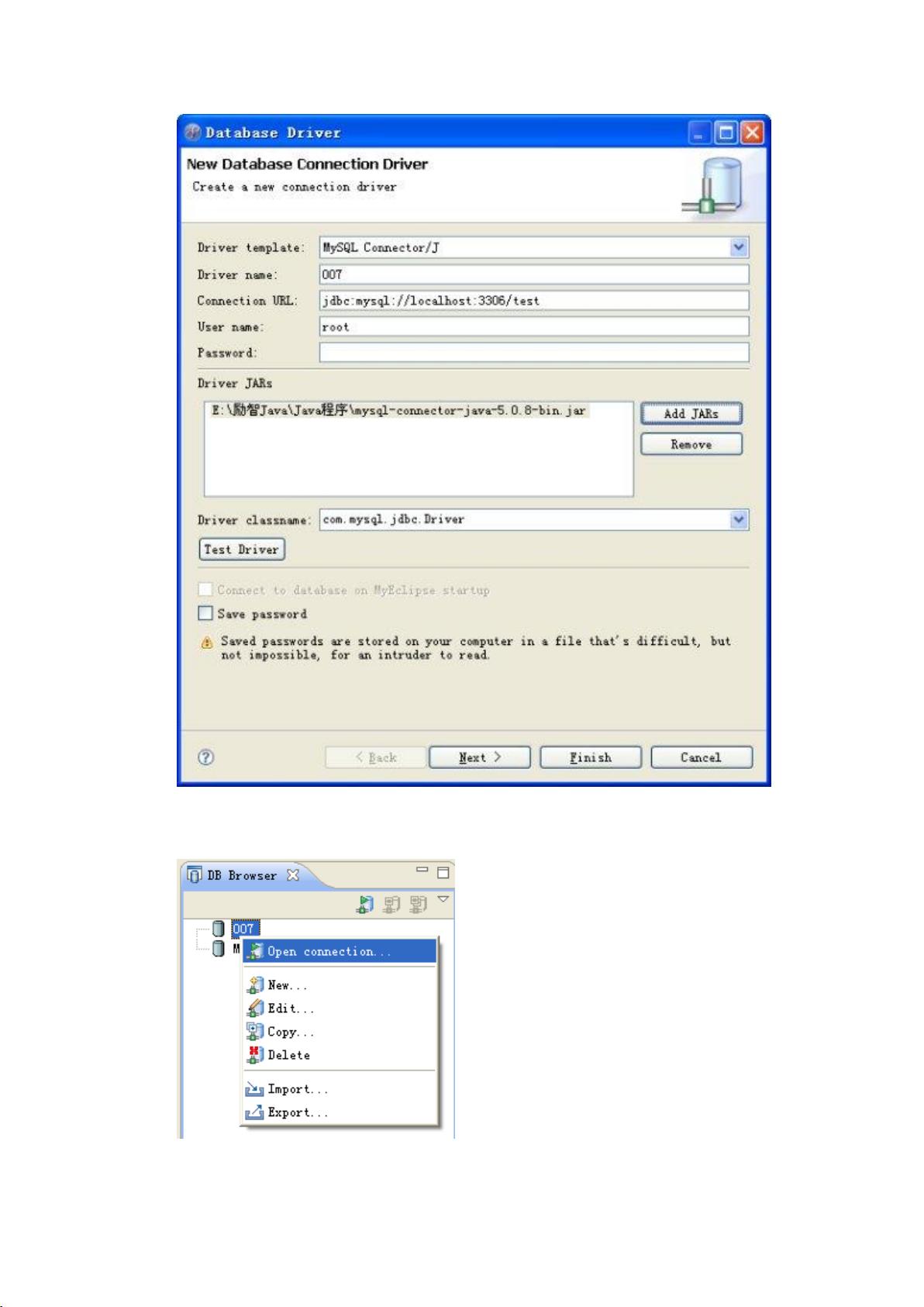MyEclipse详述:手把手教你连接MySQL数据库全过程
需积分: 36 64 浏览量
更新于2024-09-12
收藏 468KB PDF 举报
在本文中,我们将深入探讨如何在MyEclipse这个集成开发环境中连接MySQL数据库。MyEclipse作为一款流行的Java开发工具,支持各种数据库操作,本文将提供一个详细的步骤指南,帮助你在MyEclipse中顺利地建立和管理数据库连接。
首先,打开MyEclipse,你需要在工具栏上找到并点击"Window"菜单,接着选择"Open Perspective",再选择"MyEclipseDatabaseExplorer"。这一步骤是为了激活与数据库相关的视图和工具,以便于后续的操作。
在左侧的工作区,你会看到一个空白区域,右键点击选择"New"。接下来,在弹出的窗口中,在"Driver template"下拉菜单中,选择"MySQLConnector/J",这是针对MySQL数据库的驱动程序模板。为驱动器起一个有意义的名字,例如"MySQLDriver"。
继续填写"CoonectionURL",这部分应填写数据库的实际地址,如"jdbc:mysql://localhost:3306/your_database_name"。这里的"localhost"代表本地服务器,如果你的数据库位于远程服务器上,则需替换为相应的IP地址。"your_database_name"应替换为你想要连接的具体数据库名称。
"Username"和"Password"分别输入你的数据库用户名和密码。如果你使用的是默认的root用户,那么通常情况下密码为空或者填写root。
完成这些设置后,点击"DriverJARs"右侧的"AddJARs"按钮,选择你的MySQL数据库驱动JAR文件进行添加,确保MyEclipse能找到驱动程序。
接着,回到Java项目中,右键点击项目,选择"Build Path" -> "Add Libraries"。选择"User Library",然后创建一个新的用户库,比如"aaa_lib",并重复之前的步骤,添加你的MySQL驱动JAR文件。
一旦驱动被添加,就可以在Java代码中轻松地连接数据库了。通过在代码中导入正确的JDBC连接类,你可以执行查询、插入等数据库操作。
最后,确认连接是否成功,可以在控制台或DatabaseExplorer视图中进行测试。右击你的连接名,选择"Test Driver"。如果连接无误,点击"Finish"。此时,你应该能够在MyEclipse中看到数据库中的表,表明连接已成功建立。
本文详细介绍了如何在MyEclipse中配置和管理MySQL数据库连接,包括设置驱动、URL、用户认证以及添加JAR文件,确保Java开发者能够高效地进行数据库操作。通过按照这些步骤,无论是初学者还是经验丰富的开发人员,都可以轻松掌握MyEclipse连接数据库的方法。
2016-11-25 上传
2011-12-25 上传
2009-05-17 上传
2014-06-25 上传
2012-07-01 上传
2012-01-11 上传
2021-10-11 上传
2013-07-26 上传
289 浏览量
miaoyi2010
- 粉丝: 0
- 资源: 2
最新资源
- 探索AVL树算法:以Faculdade Senac Porto Alegre实践为例
- 小学语文教学新工具:创新黑板设计解析
- Minecraft服务器管理新插件ServerForms发布
- MATLAB基因网络模型代码实现及开源分享
- 全方位技术项目源码合集:***报名系统
- Phalcon框架实战案例分析
- MATLAB与Python结合实现短期电力负荷预测的DAT300项目解析
- 市场营销教学专用查询装置设计方案
- 随身WiFi高通210 MS8909设备的Root引导文件破解攻略
- 实现服务器端级联:modella与leveldb适配器的应用
- Oracle Linux安装必备依赖包清单与步骤
- Shyer项目:寻找喜欢的聊天伙伴
- MEAN堆栈入门项目: postings-app
- 在线WPS办公功能全接触及应用示例
- 新型带储订盒订书机设计文档
- VB多媒体教学演示系统源代码及技术项目资源大全